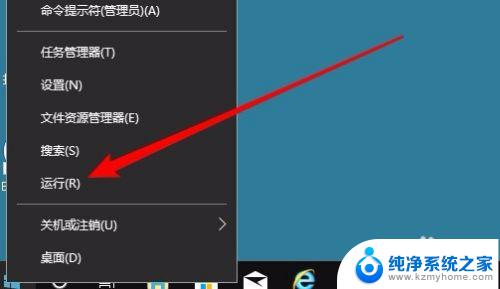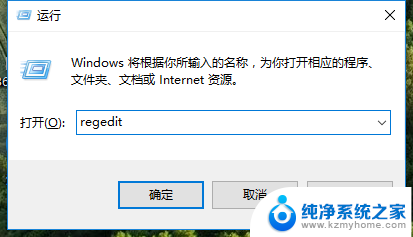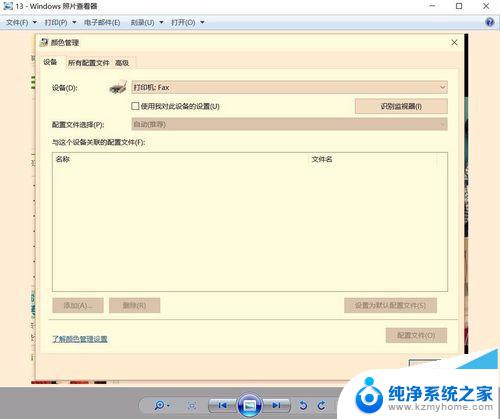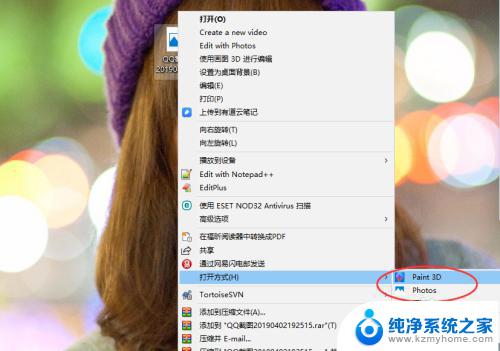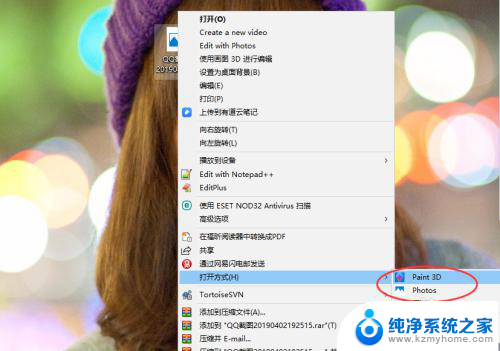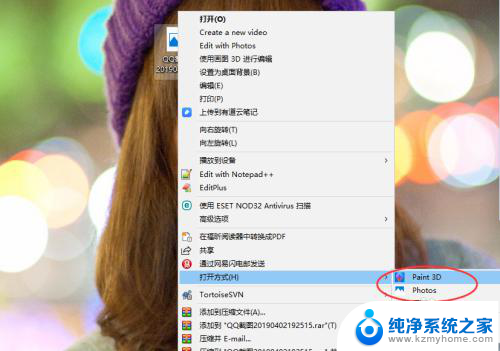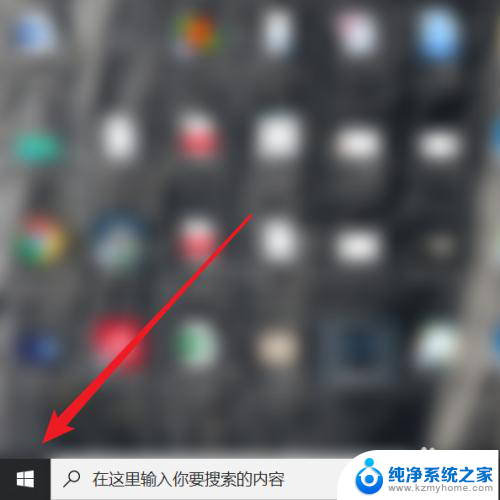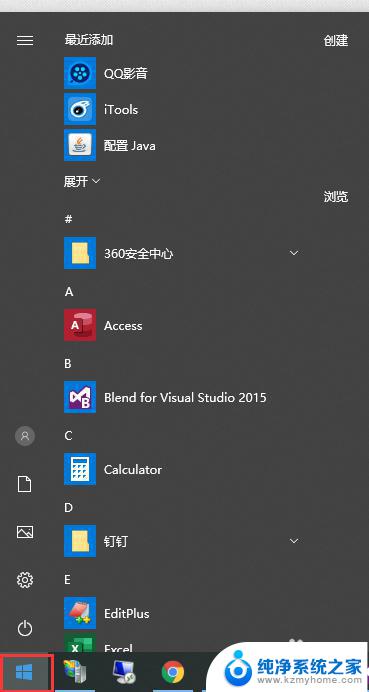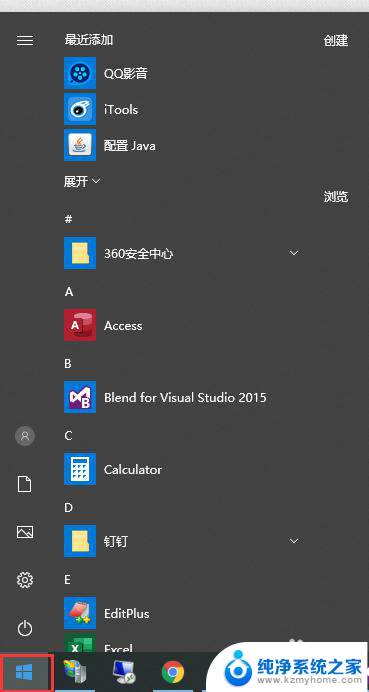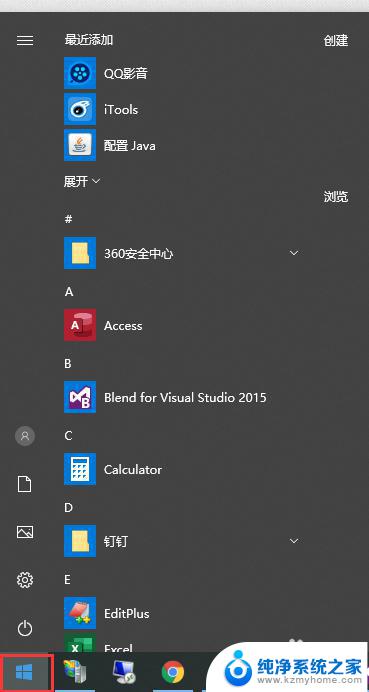win10默认照片查看器 win10照片查看器如何设置为默认图片查看器
win10默认照片查看器,随着科技的不断发展,Windows 10成为了许多电脑用户的首选操作系统,其中Win10默认的照片查看器给我们提供了便捷的图片浏览功能。对于一些用户来说,想要将Win10照片查看器设置为默认的图片查看器可能会遇到一些困扰。究竟如何设置Win10照片查看器为默认的图片查看器呢?在本文中我们将会详细探讨这个问题,并给出相应的解决方案。无论是对于习惯了Win10照片查看器的用户,还是对于刚刚接触这一功能的用户,本文都将为您提供一些有用的建议和指导。
步骤如下:
1.在Windows10系统桌面,我们点击左下角的开始按钮。在弹出的右键菜单中点击“运行”菜单项。
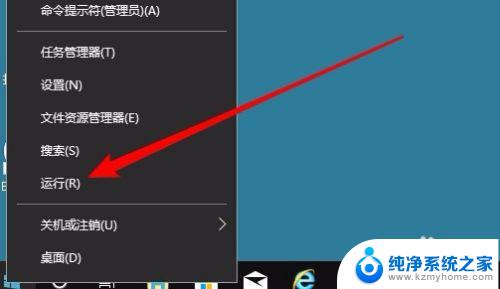
2.这时就会打开Windows10的运行窗口,在窗口中输入命令regedit,然后点击确定按钮。
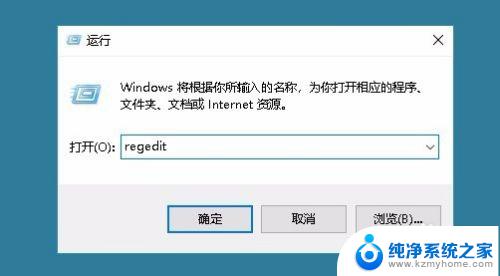
3.这时就会打开Win10的注册表编辑器窗口中,定位到HKEY_LOCAL_MACHINE\SOFTWARE\Microsoft\Windows Photo Viewer\Capabilities\FileAssociations注册表项。
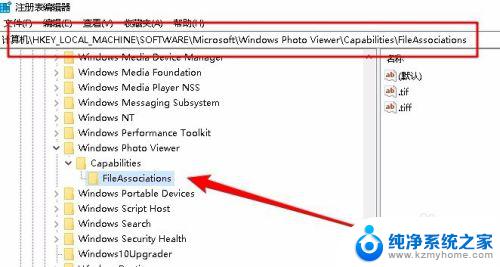
4.在右侧打开的窗口中,右键点击空白位置,在弹出菜单中依次点击“新建/字符串值”菜单项。
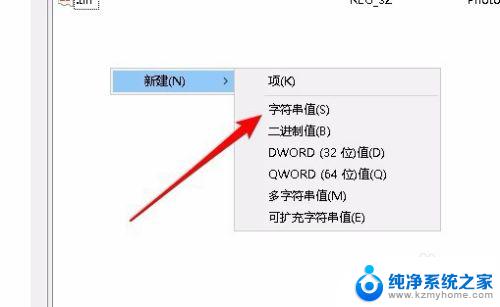
5.把刚刚新建的字符串重命名为.jpg,接着右键点击该注册表项,在弹出菜单中点击“修改”菜单项。
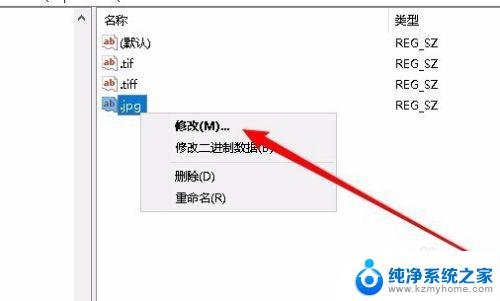
6.这时就会打开“编辑字符串”的窗口,把数值数据修改为PhotoViewer.FileAssoc.Tiff
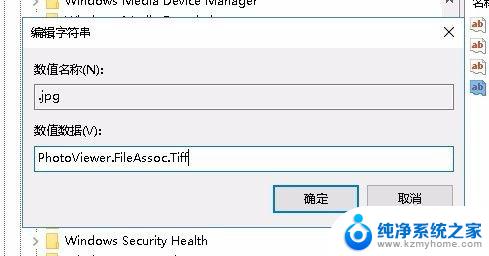
7.这时回到Windows10系统,找到要查看的图标。右键点击图标,在弹出菜单中依次点击“打开方式/Windows照片查看器”菜单项。
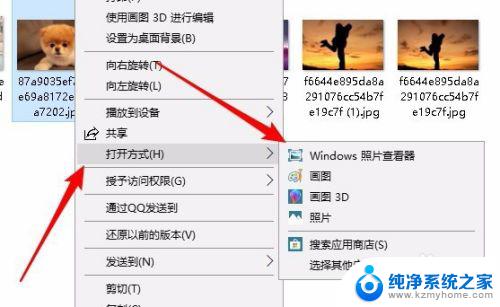
8.这时就会打开我们熟悉的Windows照片查看器了。
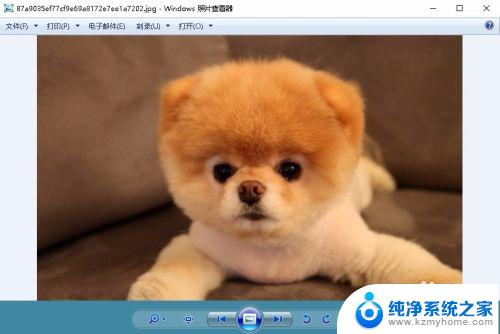
以上就是win10默认照片查看器的所有信息,如果您和小编一样遇到了相同的问题,请参考我们提供的方法进行处理,希望对您有所帮助。